苹果手机那个icloud怎么取消 怎样彻底关闭苹果icloud服务
日期: 来源:小麦安卓网
iCloud是苹果公司为用户提供的一项云服务,可以备份和存储用户的照片、视频、联系人、文件等个人信息,有时候我们可能会考虑取消iCloud服务或者彻底关闭它。取消iCloud服务可以释放设备的存储空间,而彻底关闭iCloud则会导致所有与之相关的数据丢失。苹果手机的iCloud如何取消?又该如何彻底关闭iCloud服务呢?在本文中我们将为您详细介绍这两个操作的步骤和注意事项。
怎样彻底关闭苹果icloud服务
步骤如下:
1.选择设置
打开手机,进入设置界面。
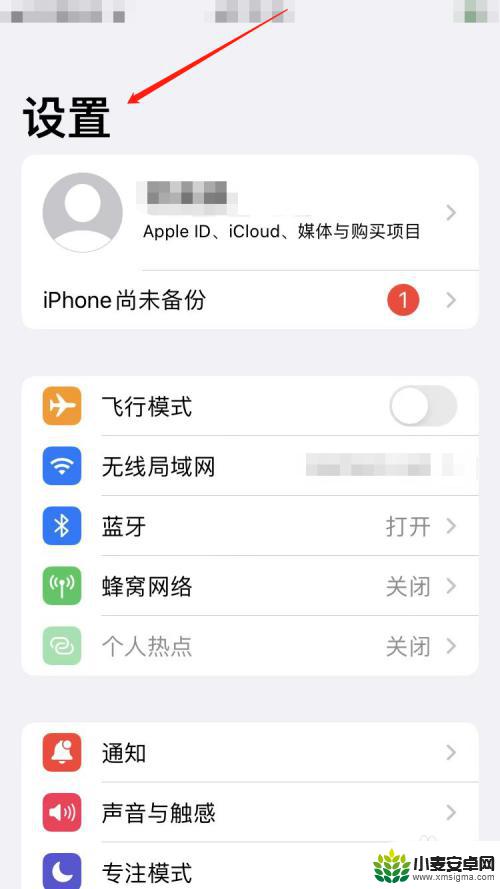
2.选择APPLE ID
进入设置界面,点击上方APPLE ID选项。
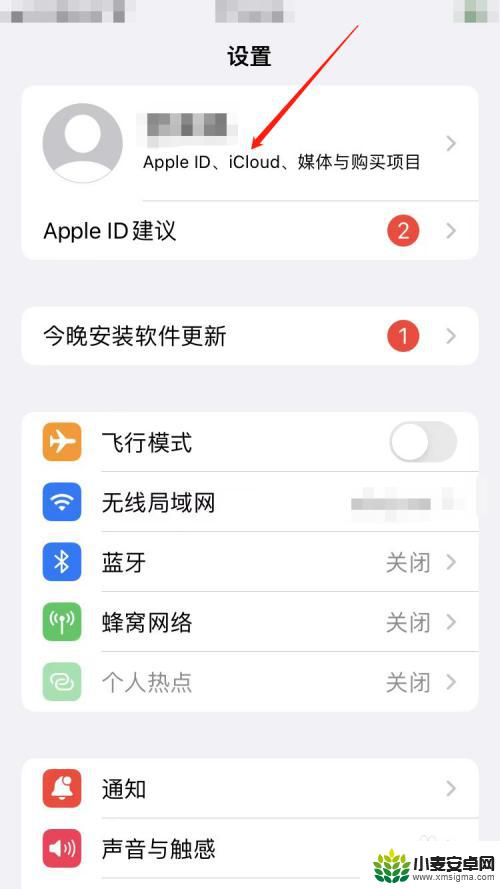
3.选择iCloud
进入APPLE ID界面,点击下方iCloud选项。
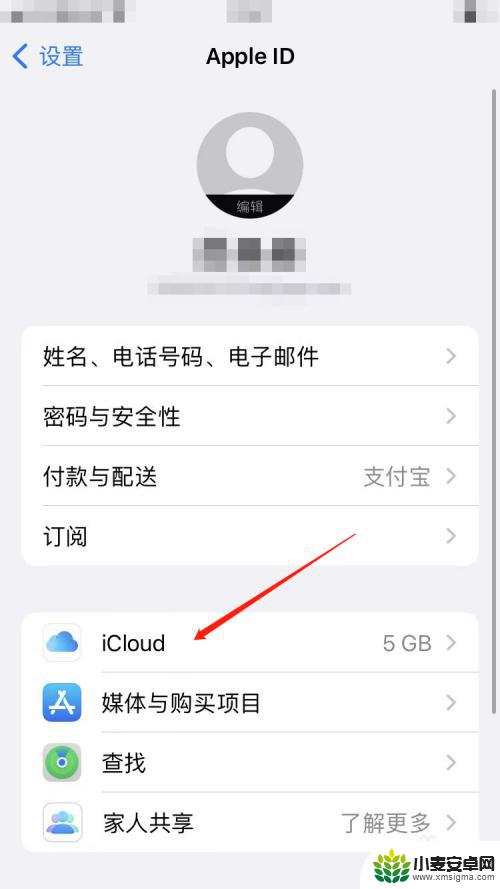
4.选择iCloud云盘
进入iCloud界面,点击iCloud云盘选项。
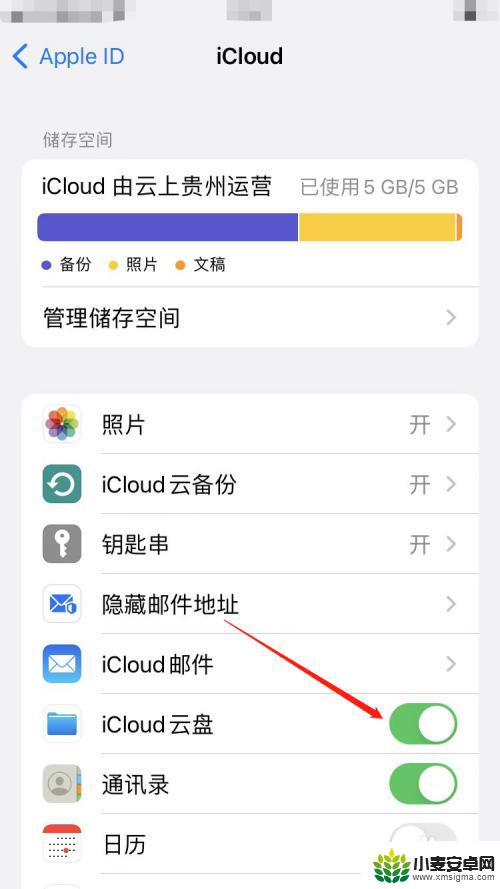
5.关闭iCloud云盘
进入iCloud云盘界面,将开关关闭即可。
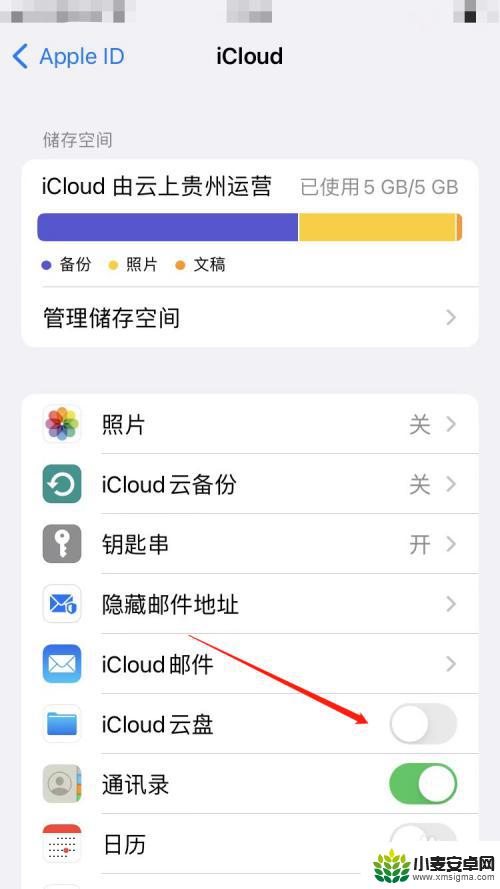
6.选择iCloud备份
在返回iCloud界面,点击iCloud云备份选项。
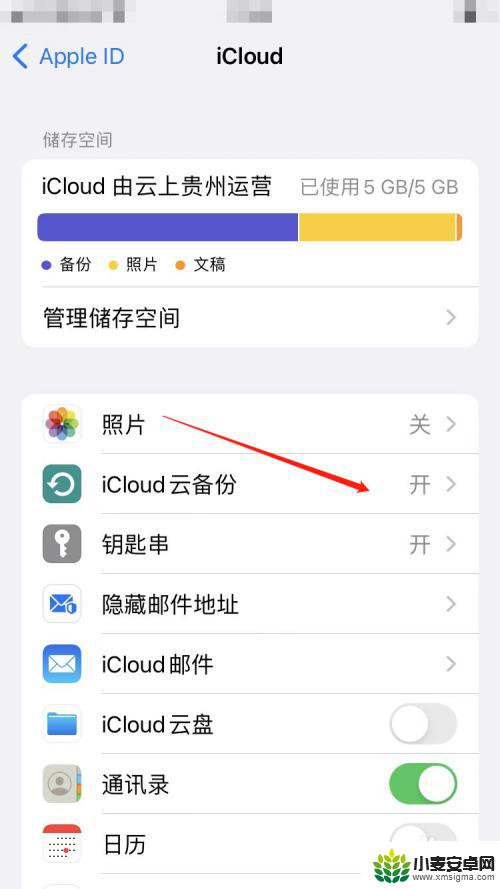
7.关闭iCloud备份
进入iCloud备份界面,将它的开关关闭即可。
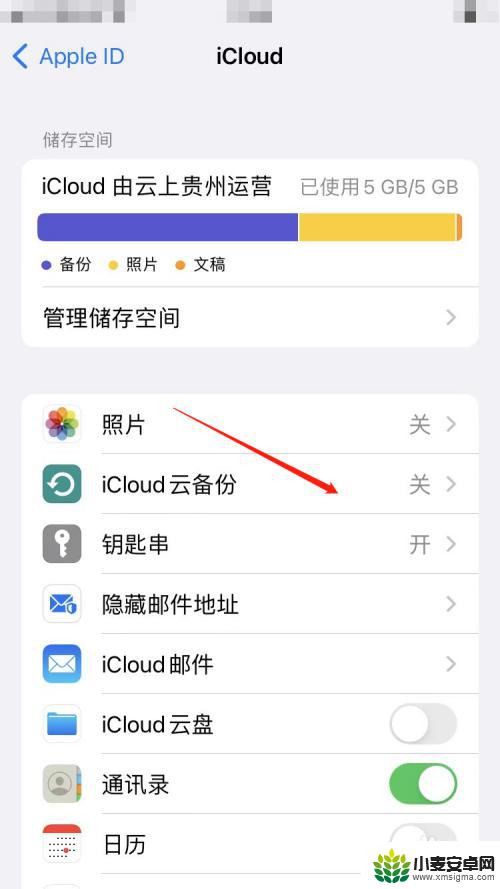
8.彻底关闭iCloud
按照此操作方法,将剩余选项全关闭即可暂停运营iCloud。
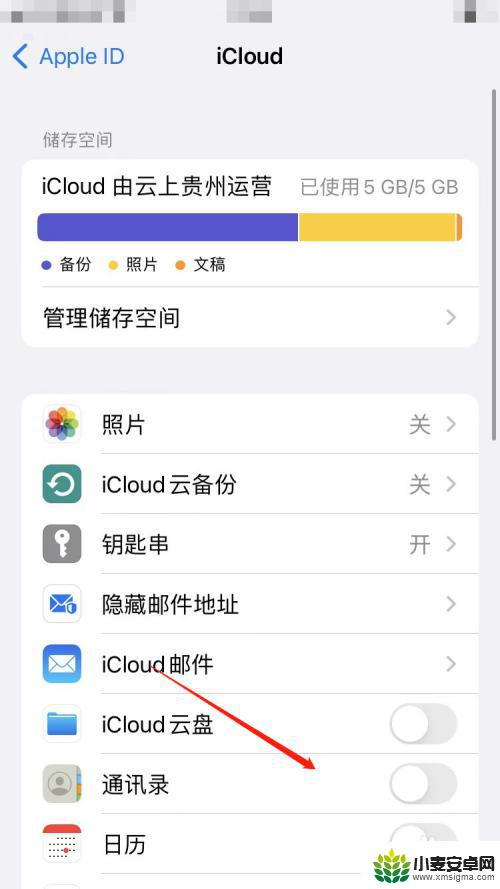
以上就是苹果手机icloud取消的全部内容,有遇到这种情况的用户可以按照小编的方法来解决,希望能够帮助到大家。
相关教程
-
怎么把icloud自动续费关闭 苹果icloud自动续费如何关闭
-
苹果备份怎么取消续费 苹果icloud自动续费关闭方法
-
苹果手机照片icloud怎么停止同步 苹果手机icloud照片同步关闭方法
-
怎么把苹果手机照片上传到icloud iCloud上传照片的步骤
-
oppo底下的三个按键怎么取消 如何在oppo手机上关闭下面三个键
-
苹果手机如何取消照片优化 如何在苹果手机上关闭iCloud照片优化功能
-
手机声控拍照怎么操作 手机声控拍照设置步骤
-
vivo如何清理手机内存空间 vivo手机清理干净内存技巧
-
用手机怎么扫描文字成电子版 手机扫描纸质文件制作电子版扫描件
-
华为手机如何开启qq分身 华为手机QQ分身快速设置方法












